App Inventor 2 连接调试器的几种方式的比较
从功能上来说大致分为3类,即:
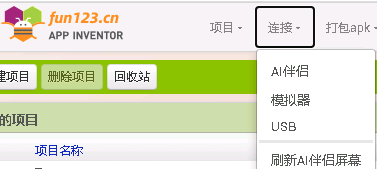
但是每种类型下面仍有一些不同的选择,下面开始介绍各种连接方式的特点。
综上所述:
1、小朋友编程的话,直接第一种,使用安卓手机扫二维码测试就行了。
2、对于没有安卓手机的或需要一屏展示效果的,直接第二种使用商业模拟器。
---------------------视频演示---------------------
《App Inventor 2 连接:AI伴侣 + 模拟器 + USB(完整版)》
《App Inventor 2 连接:AI伴侣(最推荐的测试方式)》
《App Inventor 2 连接:AI伴侣(安卓模拟器,手机测试的替代方案)》
《App Inventor 2 连接:AI伴侣(桌面版AI伴侣,版本过旧不推荐)》
《App Inventor 2 连接:模拟器(Ai2 Starter启动手机模拟器)》
《App Inventor 2 连接:USB(Ai2 Starter启动手机USB调试)》
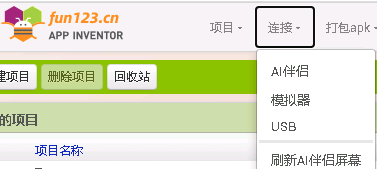
但是每种类型下面仍有一些不同的选择,下面开始介绍各种连接方式的特点。
综上所述:
1、小朋友编程的话,直接第一种,使用安卓手机扫二维码测试就行了。
2、对于没有安卓手机的或需要一屏展示效果的,直接第二种使用商业模拟器。
---------------------视频演示---------------------
《App Inventor 2 连接:AI伴侣 + 模拟器 + USB(完整版)》
《App Inventor 2 连接:AI伴侣(最推荐的测试方式)》
《App Inventor 2 连接:AI伴侣(安卓模拟器,手机测试的替代方案)》
《App Inventor 2 连接:AI伴侣(桌面版AI伴侣,版本过旧不推荐)》
《App Inventor 2 连接:模拟器(Ai2 Starter启动手机模拟器)》
《App Inventor 2 连接:USB(Ai2 Starter启动手机USB调试)》

 评论加载中,请稍后...
评论加载中,请稍后...